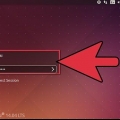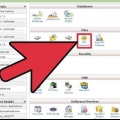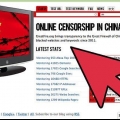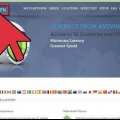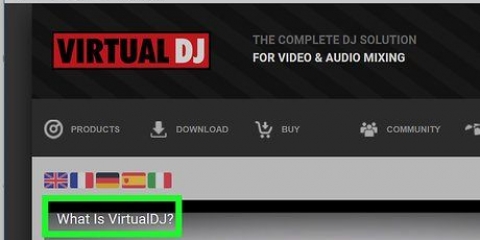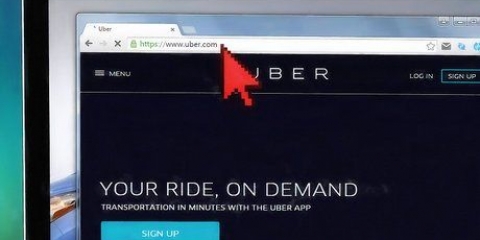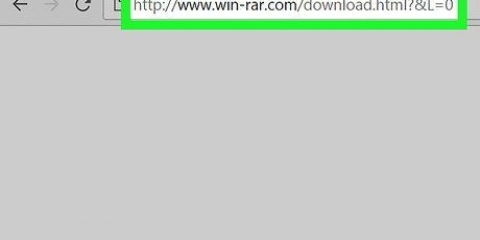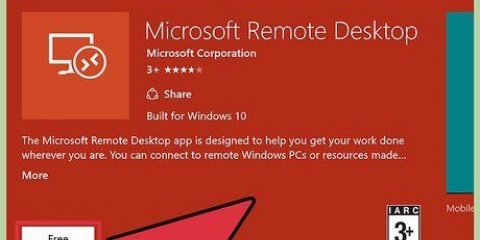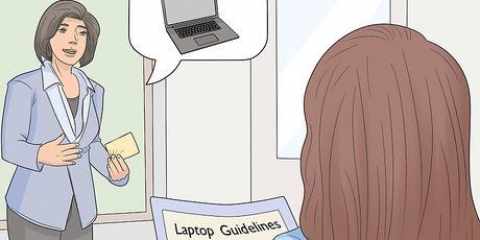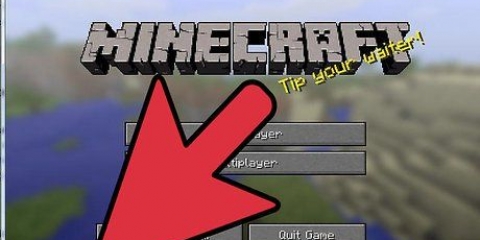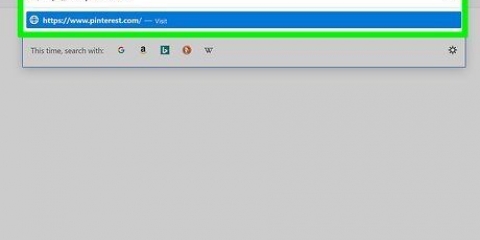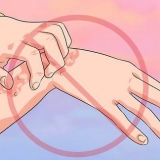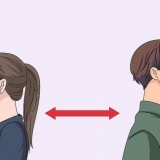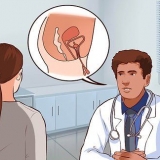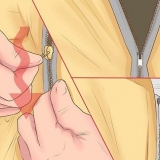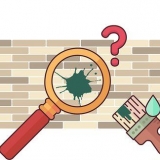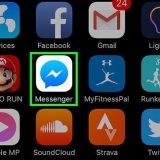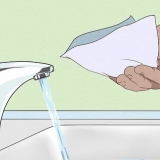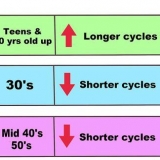Bruger ssh
Indhold
Hvis du opretter forbindelse til en anden computer over det velkendte usikre internet, vil du sandsynligvis gøre alt, hvad du kan for at holde dine data sikre. SSH er en måde at gøre det på. For at gøre dette skal du installere SSH på din computer og derefter oprette en krypteret forbindelse til en server. Husk at for at sikre forbindelsen skal SSH være aktiveret på begge sider af forbindelsen. Følg denne vejledning for at sikre, at din forbindelse er så sikker som muligt.
Trin
Del 1 af 3: Tilslutning for første gang

1. Installer SSH. I Windows skal du downloade en SSH-klient. Den mest populære er Cygwin, som du kan downloade gratis fra udviklerens hjemmeside. Download og installer programmet. Et andet populært gratis program er PuTTY.
- Under installationen af Cygwin skal du vælge at installere OpenSSH fra Net-sektionen.
- På Linux og Mac OS X er SSH allerede installeret. Dette skyldes, at SSH er et UNIX-system, og fordi Linux og OS X er afledt af UNIX.

2. Start SSH. Åbn terminalprogrammet installeret af Cygwin, eller åbn Terminal i OS X eller Linux. SSH bruger et terminalinterface til at kommunikere med andre computere. Der er ingen grafisk grænseflade til SSH, så du bliver nødt til at lære at skrive kommandoer.

3. Test forbindelsen. Før du dykker ned i spørgsmålet om sikre nøgler og filoverførsler, er det vigtigt at teste, at SSH er korrekt konfigureret på din computer såvel som på det system, du opretter forbindelse til. Indtast følgende kommando, erstat Du bliver bedt om din adgangskode, når forbindelsen er etableret. Du vil ikke se markøren flytte sig eller noget tegn, du indtaster som en del af adgangskoden. Hvis dette trin mislykkes, er SSH ikke konfigureret korrekt på din egen computer, eller den anden computer accepterer ikke en SSH-forbindelse. 


$ ssh Del 2 af 3: At lære de grundlæggende kommandoer

1. Gå til SSH-skallen. Hvis du opretter forbindelse til den anden computer for første gang, bør du være i HOME-mappen. For at navigere i denne mappestruktur skal du bruge
CD kommando:CD ... Du går 1 mappe op i træstrukturen.CD . Gå til en specificeret undermappe. cd /hjem/mappe/sti/. Gå til den angivne mappe fra roden (hjemmesiden).cd ~. Vend tilbage til HOME-biblioteket.
2. Tjek indholdet af de aktuelle mapper. Brug kommandoen for at se, hvilke filer og mapper der er på din nuværende placering
ls:ls. Liste over alle filer og mapper i den aktuelle mappe.ls –l. Liste over indholdet af mappen sammen med yderligere oplysninger såsom størrelse, tilladelser og dato.ls-a. Liste over alt indhold inklusive skjulte filer og mapper.
3. Kopier filer fra den aktuelle placering til fjerncomputeren. Hvis du vil kopiere filer fra din egen computer til en fjerncomputer, skal du bruge kommandoen
scp:scp /localdirectory/eksempel1.txt vil eksempel1.txt kopi til stien scp vil eksempel1.txt flytte fra hjemmebiblioteket på fjerncomputeren til det aktuelle bibliotek på den lokale computer.  4. Kopier filer via skallen. Brug kommandoen
4. Kopier filer via skallen. Brug kommandoen cp for at lave kopier af filer i samme mappe eller i en mappe efter eget valg:cp eksempel 1.txt eksempel 2.txt vil lave en kopi af eksempel1.txt under navnet eksempel2.txt samme sted.cp eksempel 1.txt vil lave en kopi af eksempel1.txt på det sted, der er angivet af  5. Flytning og omdøbning af filer. Hvis du vil omdøbe en fil, eller hvis du vil flytte filen uden at kopiere den, kan du køre kommandoen
5. Flytning og omdøbning af filer. Hvis du vil omdøbe en fil, eller hvis du vil flytte filen uden at kopiere den, kan du køre kommandoen pl:mv eksempel1.txt eksempel 2.txt vil eksempel1.omdøb txt til eksempel2.txt. Filen vil ikke blive flyttet.mv bibliotek1 bibliotek2 vil omdøbe directory1 til directory2. Indholdet af mappen vil ikke blive ændret.mv eksempel1.txt mappe1/ Vil eksempel 1.flyt txt til mappe 1.mv eksempel1.txt mappe1/eksempel2.txt vil eksempel1.txt til mappe1 og omdøb den i eksempel2.txt 6. Sletning af filer og mapper. Hvis du skal fjerne noget fra den computer, du er tilsluttet, skal du bruge koden
6. Sletning af filer og mapper. Hvis du skal fjerne noget fra den computer, du er tilsluttet, skal du bruge koden rm kommando:rm eksempel1.txt vil filen eksempel1.txt.rm –I eksempel1.txt vil filen eksempel1.txt efter at have bedt om din bekræftelse.rm bibliotek1/ vil slette mappe1 sammen med dens indhold. 7. Skift tilladelser for dine filer. Du kan ændre læse- og skrivetilladelserne for dine filer med
7. Skift tilladelser for dine filer. Du kan ændre læse- og skrivetilladelserne for dine filer med chmod kommando:chmod u+w eksempel1.txt vil tilføje læse (modificere) tilladelse til filen for brugeren (dig). Du kan også bruge g brug modifikator for tilladelser til en gruppe, eller kommandoen O for verdenstilladelser (alle).chmod g+r eksempel1.txtvil give læse/læse (adgang) tilladelse til filen for en gruppe. Der er en lang liste af tilladelser, som du kan bruge til at åbne eller lukke visse dele af et system.  8. Lær de andre almindeligt anvendte grundlæggende kommandoer. Der er et par vigtigere kommandoer, som du vil bruge meget i shell-grænsefladen. disse er o.-en.:
8. Lær de andre almindeligt anvendte grundlæggende kommandoer. Der er et par vigtigere kommandoer, som du vil bruge meget i shell-grænsefladen. disse er o.-en.:mkdir newdirectory opretter en ny undermappe med navnet newdirectory.pwd vil vise den aktuelle mappeplacering.WHO viser, hvem der er logget på et system.pico newfile.txt eller vi ny fil.txt vil oprette en ny fil og åbne den med fileditoren. Forskellige systemer har hver deres egen fileditor. De mest kendte er pico og vi. Du skal bruge en anden kommando for hver editor. 9. Detaljeret information om de forskellige kommandoer. Hvis du ikke er sikker på, hvad en kommando vil gøre, skal du bruge kommandoen
9. Detaljeret information om de forskellige kommandoer. Hvis du ikke er sikker på, hvad en kommando vil gøre, skal du bruge kommandoen mand for at lære mere om, hvordan du bruger en kommando, og hvilke parametre du skal bruge:mand viser information om den kommando. mand – k vil søge på alle sider i manualen for den angivne søgeterm. Del 3 af 3: Oprettelse af nøgler med kryptering
 1. Opret dine SSH-nøgler. Med disse taster kan du oprette forbindelse til en ekstern lokation, så du altid skal indtaste en adgangskode. Dette er en meget mere sikker metode, da adgangskoden ikke skal sendes over netværket hver gang.
1. Opret dine SSH-nøgler. Med disse taster kan du oprette forbindelse til en ekstern lokation, så du altid skal indtaste en adgangskode. Dette er en meget mere sikker metode, da adgangskoden ikke skal sendes over netværket hver gang. - Opret nøglemappen på din computer med kommandoen
$ mkdir .ssh - Opret de offentlige og private nøgler med kommandoen
$ ssh-keygen –t rsa - Du bliver spurgt, om du vil oprette en genkendelsessætning for nøglerne; dette er valgfrit. Hvis du ikke vil oprette en genkendelsessætning, skal du trykke på Enter. Dette vil skabe to nøgler i.ssh bibliotek: id_rsa og id_rsa.pub
- Skift private nøgletilladelser. For at sikre, at den private nøgle kun kan læses af dig, skal du bruge kommandoen
$chmod 600 .ssh/id_rsa
 2. Placer den offentlige nøgle på fjerncomputeren. Når nøglerne er oprettet, er du klar til at lægge den offentlige nøgle på fjerncomputeren, så du kan oprette forbindelse uden adgangskode. Indtast følgende kommando og udskift tidligere specificerede dele:
2. Placer den offentlige nøgle på fjerncomputeren. Når nøglerne er oprettet, er du klar til at lægge den offentlige nøgle på fjerncomputeren, så du kan oprette forbindelse uden adgangskode. Indtast følgende kommando og udskift tidligere specificerede dele:$ scp .ssh/id_rsa.pub Sørg for at sætte et kolon (:) i slutningen af en kommando. Du bliver bedt om at indtaste en adgangskode, før filoverførslen begynder. 3. Installer den offentlige nøgle på fjerncomputeren. Når du har placeret nøglen på fjerncomputeren, skal du installere den, for at den kan fungere korrekt. Log først ind på fjerncomputeren på samme måde som i trin 3.
3. Installer den offentlige nøgle på fjerncomputeren. Når du har placeret nøglen på fjerncomputeren, skal du installere den, for at den kan fungere korrekt. Log først ind på fjerncomputeren på samme måde som i trin 3. Opret en SSH-mappe på fjerncomputeren, hvis den ikke allerede eksisterer: $ mkdir .ssh Tilføj din nøgle til den autoriserede nøglefil. Hvis denne fil ikke allerede eksisterer, oprettes den: $ kat id_rsa.pub >> .ssh/authorized_keys Skift tilladelserne for SSH-mappen for at få adgang til den: $chmod 700 .ssh
4. Tjek om forbindelsen virker. Når nøglen er installeret på fjerncomputeren, bør du være i stand til at oprette forbindelse uden at blive bedt om en adgangskode. Indtast følgende adgangskode for at teste forbindelsen: $ ssh Hvis du opretter forbindelse uden at blive bedt om en adgangskode, er nøglerne konfigureret korrekt.
Artikler om emnet "Bruger ssh" Оцените, пожалуйста статью Populær